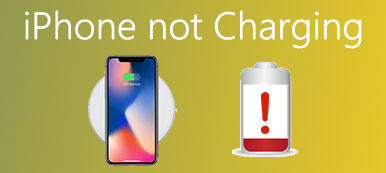Siz ve başka biriyle olan ortak deneyimi hatırlamak istiyorsanız, en önemli bölümlerden biri eski Facebook Messenger mesajlarını okumaktır. Facebook mesajlarında tarihe, anahtar kelimeye, eke ve diğer nesnelere göre arama yapabilirsiniz. Ayrıca, belirli bir Facebook sohbet geçmişini bulmak için iyi bir yoldur. Örneğin, belirli bir dönüşümü saniyeler içinde bulmak için Facebook mesajlaşma geçmişini anahtar kelimeyle arayabilirsiniz.
Bu nedenle, bu makale insanlara öğretir Facebook mesajlarında nasıl arama yapılır? iPhone'da. Ayrıca önemli Facebook mesajlarını iPhone'dan PC'ye seçici ve güvenli bir şekilde yedeklemenin kolay yollarını öğrenirsiniz. Facebook mesajlarını kolayca yönetmek için aşağıdaki paragrafları okuyup izleyin.

- Bölüm 1: Eski Facebook Messenger İletilerini Bulma ve Okuma
- Bölüm 2: Tüm veya Özel Dönüşümlerde Facebook Mesajlarında Arama Yapma
- Bölüm 3: Daha İyi Yönetim İçin Tüm Facebook Mesajlarınızı Yedekleyin
Bölüm 1: Eski Facebook Messenger İletilerini Bulma ve Okuma
Eğer varsa işler daha kolay olacak Facebook'ta arşivlenmiş mesajlar önce. Eski Facebook mesajlaşma mesajlarını doğrudan okumak için arşivlenmiş Facebook mesajlarınızı kontrol edebilirsiniz. Aksi takdirde, tüm Facebook sohbet geçmişinizi almak için aşağıdaki çözümü deneyebilirsiniz.
1. Adım. Tüm Facebook sohbet geçmişine eriş
Tarayıcınızda Facebook sayfasını açın. Araç çubuğunda "Mesajlar"ı tıklayın. Ardından eski Facebook mesajlarını almak için ihtiyacınız olan konuyu seçin.
2. Adım. Facebook'ta eski mesajları bulun ve okuyun
Belirli bir başlığın Facebook sayfasının altında açılacağını görebilirsiniz. Böylece eski Facebook mesajlarına bakmak için yukarı ve aşağı kaydırma yapabilirsiniz.
3. Adım. Facebook mesajlarını Messenger'da açma (İsteğe bağlı)
Daha fazla seçeneğe ulaşmak için "Çıkış" seçeneğinin yanındaki dişli düğmesini tıklayın. Facebook dönüşümünün tamamını silebilir veya herhangi bir kullanıcıyı kolaylıkla engelleyebilirsiniz. Facebook mesajlarını Messenger sayfasında görüntülemek istiyorsanız "Messenger'da Aç"ı seçin. Bu süre zarfında Messenger'daki eski mesajları arayabilirsiniz.

Facebook mesajları arama işlemini basitleştirmek için, sabitlenmiş grup sohbetlerini kullanabilir veya en sevdiğiniz sohbetleri sabitleyebilirsiniz. Sonuç olarak, bu Facebook mesajlarını eskisinden daha kolay görüntüleyebilirsiniz.
Bölüm 2: Tüm veya belirli dönüşümlerde Facebook mesajları nasıl aranır
Belki de belirli anahtar kelimeleri içeren tüm dönüşümleri bulmak istiyorsunuz, bu metin mesajlarını birer birer okumak ve kopyalamak zaman kaybı. Tüm dönüşümleri belli bir kelime ile bulmak için Facebook mesajlarında arama yapabilirsiniz. Bu yöntem bilgisayarınızda çalışır, böylece Facebook mesajlarını Android ve iPhone'da sınırlama olmadan aramayı deneyebilirsiniz.
1. Adım. Facebook web sayfasını aç
Tarayıcınızda Chrome, Firefox, Safari ve diğerleri gibi Facebook'un resmi sayfasını ziyaret edin. Ana arayüzüne erişmek için Facebook hesabınızda oturum açın. Sol panelde "Messenger" seçeneğini seçin. Daha sonra, önceki tüm Facebook dönüşümlerinizi görebilirsiniz.

2. Adım. Facebook dönüşümlerini tüm dönüşümlerde ara
Bu Facebook mesajlarının üstünde bir arama kutusu var. Böylece, Facebook mesajlarında anahtar kelime aramak için cümleyi yazabilirsiniz. Facebook'ta o anahtar kelimeyi içeren tüm mesajları görmek için üstteki "Mesajları Ara ..." seçeneğini tıklayın. Facebook'ta mesajları görüntülemek için dönüşümünüzün sol üst köşesindeki küçük yukarı veya aşağı oku tıklayabilirsiniz.

3. Adım. Facebook mesajlarını belirli dönüşümlerde ara
Messenger dizisi ekranında bu dönüşümü seçin. "Seçenekler" in sağ panelinde "Dönüşümde Ara" yı tıklayın. Facebook Messenger'daki mesajları kelimeye göre aramak için istediğiniz anahtar kelimeyi yazın ve klavyenizdeki "Enter" tuşuna basın. Peki, Enter tuşu yerine "Ara" seçeneğine de tıklayabilirsiniz. Bundan sonra, o kişiyle seçilen Facebook mesaj geçmişini görebilirsiniz.

Çevrenizde bilgisayar yoksa, iPhone'da Facebook mesajlarını aramak için akıllı telefonunuzun tarayıcısıyla Facebook sayfasını açabilirsiniz.
Bölüm 3: Daha İyi Yönetim İçin Tüm Facebook Mesajlarınızı Yedekleyin
Önceki anıları olan çok sayıda önemli Facebook mesajı olan insanlar için, bu değerli Facebook dönüşümlerinin bir kopyasını daha iyi yapardınız. Apeaksoft iPhone Veri Kurtarma veri kaybına uğramadan tüm Facebook mesajlarını bilgisayarınıza yedeklemenize yardımcı olabilir. Ayrıca, tüm grup yerine manuel olarak hangi konuşmanın yedekleneceğini seçebilirsiniz. Tek kelimeyle, daha kolay ve seçici bir şekilde daha iyi yönetim için Facebook mesajlarını ve diğer uygulama verilerini Windows veya Mac PC'ye gönderebilirsiniz.
- İPhone, iPad veya iPad'deki verileri bilgisayarınıza 20 dosya türleriyle yedekleyin.
- Silinen veya kaybolan verileri iOS cihazlarından, iTunes ve iCloud yedekleme silmeden.
- Yedekleme ve kurtarma işleminden önce tüm dosyaları tarayın ve önizleyin.
- İOS 17'yi ve en yeni iPhone 15/14/13/12/11, iPad ve iPod modellerini destekleyin.
- Güvenli, temiz ve kullanımı kolay.
1. Adım. İPhone Veri Kurtarma'yı Başlatın
Bu Facebook mesajları yedekleme yazılımını ücretsiz indirin ve yükleyin. Başlatın ve "iPhone Veri Kurtarma" yı seçin Facebook mesajlarını yedekle iPhone'dan PC'ye.

2. Adım. İPhone'u Windows veya Mac bilgisayarınıza takın
Sol paneldeki "iOS Cihazından Kurtar" moduna tıklayın. Ardından, iPhone'u bilgisayarınıza bağlamak için bir yıldırım USB kablosu kullanın.

3. Adım. Bağlı iPhone'u tarayın
Alttaki "Taramayı Başlat" düğmesini seçin. Daha sonra, iPhone Veri Kurtarma, iOS cihazınızı tamamen algılayabilir ve analiz edebilir.

4. Adım. Tüm Facebook mesajlarını yedekle
İPhone tarama işlemi bittikten sonra, mevcut tüm dosya türlerinin kategoriler halinde görüntülendiğini görebilirsiniz. Facebook mesajlarını aramak için "Mesajlar" ı tıklayın. Ayrıca, Facebook messenger iPhone'da mesaj aramanıza gerek yoktur, herhangi bir dönüşümü doğrudan görüntülemek ve özelleştirmek için iPhone Veri Kurtarma'yı kullanabilirsiniz. Peki, belirli Facebook mesajını ayrıntılı olarak önizleyin. Tüm Facebook mesajları seçiliyken, Facebook mesajlarını iPhone'dan Windows'a veya Mac PC'ye yedeklemek için "Kurtar" düğmesine tıklayın.

Sonuç olarak, bu kılavuz üzerinden Facebook mesajlarını kolayca okuyabilir, arayabilir ve yedekleyebilirsiniz. Ayrıca, Facebook mesajlarını aramak ve mevcut dosyaları silmeden bir bilgisayara kaydetmek için iPhone Veri Kurtarma'yı kullanabilirsiniz.